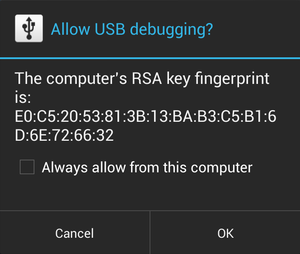نصائح لترجمة و تنقيح تطبيقات دلفي بواسطة هاتفك الذكي 2
 تمكين تصحيح أخطاء USB على جهاز Android
تمكين تصحيح أخطاء USB على جهاز Android
 تمكين تصحيح أخطاء USB على جهاز Android
تمكين تصحيح أخطاء USB على جهاز Androidانتقل إلى تطوير تطبيقات Android للهواتف المحمولة
| جهاز أندرويد | تعليمات |
|---|---|
أندرويد 4.0 والأحدث (Jelly Bean) | قم بتمكين خيار تصحيح أخطاء USB ضمن الإعدادات > خيارات المطور . بالنسبة لنظام التشغيل Android 4.2 والإصدارات الأحدث، تكون خيارات المطور مخفية افتراضيًا؛ استخدم الخطوات التالية:
|
أجهزة Kindle Fire | حدد الإعدادات > الأمان وقم بتعيين تمكين ADB على تشغيل . |
إذا كنت تستخدم نظام التشغيل Android 4.2.2 أو إصدار أحدث ، فقد ترى مربع الحوار التالي عند توصيل جهازك بالكمبيوتر الذي يعمل بنظام RAD Studio:
انقر فوق "موافق" للسماح بتصحيح أخطاء USB على جهاز الكمبيوتر الخاص بك. إذا قمت بالنقر فوق "إلغاء الأمر" عن طريق الخطأ ، فافصل جهازك عن جهاز الكمبيوتر الخاص بك وأعد توصيله لإظهار مربع الحوار مرة أخرى على جهازك.
استكشاف الأخطاء وإصلاحها
إذا لم يتم اكتشاف جهاز Android الخاص بك بشكل صحيح بواسطة RAD Studio أو مدير جهاز النظام، فاتبع الخطوات المذكورة أعلاه للتحقق من تمكين تصحيح أخطاء USB.يتبع